Cara Mengganti Foto Profil Gmail di Komputer
Artikel kali ini cara handal akan membahas Cara Mengganti Foto Profil Gmail di Komputer merupakan tampilan atau gambar yang bisa anda lihat pada bagian profil gmail dan penerima pesan email anda.
Foto profil sendiri sangat berpengaruh jika anda mengembangkan usaha di bidang online dan mengirim pesan melalui email di anjurkan untuk menggunkan foto profil agar terlihat profesional dan di akui oleh penerima email .
Secara default foto profil gmail akan memakai inisial nama depan email saat anda membuat gmail tanpa no hp misal nya nama email anda Handal maka yang akan di pakai adalah huruf H dan itu terlihat kurang profesional.
Maka dari itu ikuti langkah - langkah di bawah ini untuk mengganti foto Profil Gmail .
Cara Mengganti Foto Profil Gmail di Komputer
1. Pertama silahkan anda Login ke akun Gmail.com .
2. Selanjutnya Klik Foto profil anda di sebelah kanan pada halaman utama Gmail.

3. Pilih gambar Icon Kamera di bawah foto profil .
4. Selanjutnya anda akan di arahkan ke Pilih foto profil pilih opsi Uploud foto dan Pilih foto dari komputer anda.
5. Selanjutnya cari file gambar di komputer yang akan anda jadikan foto profil gmail .
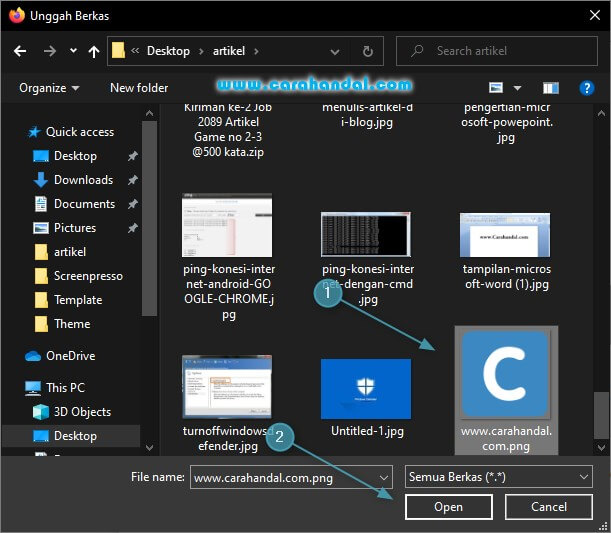
6. Jika sudah pilih Open dan tunggu beberapasaat gambar sedang di uploud.

7. Jika proses mengupload anda bisa menyesuaikan ukuran foto gmail mulai dari mengatur lebar kecil gambar, jika sudah yakin pilih Jadikan foto profil selesai.
Dengan ini anda sudah berhasil mengubah foto profil gmail anda dan anda harus yakin orang lain akan mengenali anda dalam foto ini, sebenar nya untuk mengganti foto di hp tebilang sama saja dengan ini cukup buka browser internet di hp android anda dan ikuti langkah seperti di atas .
Demikian untuk artikel tentang Cara Mengganti Foto Profil Gmail di Komputer semoga dapat bermanfaat untuk anda sekian dan terimakasih .

Posting Komentar untuk "Cara Mengganti Foto Profil Gmail di Komputer"